Yog tias, tom qab so haujlwm ntev, koj xav rov pib ua haujlwm ntawm koj tus e-mail qub, tom qab ntawd nyob ntawm ntev li cas koj tsis tau siv nws, koj tuaj yeem rov mus rau ib qho ntawm cov txheej txheem muaj npe.
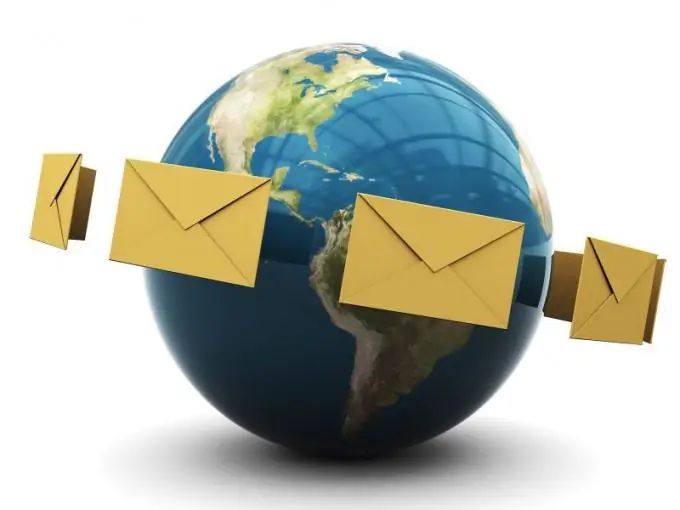
Cov Lus Qhia
Kauj ruam 1
Nkag mus rau hauv koj tus as khauj ntawm ib qho ntawm cov kev pabcuam xa ntawv los ntawm kev nkag mus rau koj lub npe thiab tus password. Yog tias koj tsis tau siv cov e-mail no nyob rau lub sijhawm uas tau teev tseg hauv qhov kev pom zoo, tom qab ntawd koj tuaj yeem rov pib nws txoj haujlwm los ntawm txhaj rau "Unblock" lossis "Restore" khawm. Koj tuaj yeem nkag mus rau lub npov xa ntawv dua, tab sis cov ntaub ntawv yav dhau los hauv nws yuav tsis raug cawm. Thov ceeb toom: ntawm cov kev pabcuam nrov tshaj plaws, email tau thaiv yog tias nws tsis tau nkag mus 3 lub hlis.
Kauj ruam 2
Yog tias koj lossis lwm tus neeg uas muaj cov ntaub ntawv nkag mus rau hauv koj tus lej tau muab lub npov tshem tawm, tom qab ntawd tsis pub dhau ib hlis txij hnub txiav tawm, koj tuaj yeem tiv toj rau kev pabcuam kev pabcuam lossis kev pabcuam kev tswjfwm nrog kev thov kom rov kho dua. Sau rau hauv tsab ntawv koj lub npe, tus password, nqe lus nug kev nyab xeeb thiab lo lus teb rau nws (koj tus lej xov tooj ntawm tes, lwm tus e-mail chaw nyob). Tom qab ib ntus, koj lub npov xa ntawv yuav rov ua dua, dua, tsis tas yuav khaws cov ntaub ntawv uas twb muaj lawm yav dhau los. Yog tias koj tsis nco qab lo lus zais rau koj tus xa ntawv qub, tom qab ntawd ntau zaus nws yuav txaus qhia tias yog lus nug thiab lus teb zais, lwm tus e-mail, tus lej xov tooj, tab sis tsuas yog nyob ntawm cov xwm txheej uas cov ntaub ntawv no tau teev nyob hauv koj tus lej account.
Kauj ruam 3
Yog tias koj tau rho lub mailbox nrog rau tus as-qhauj, tom qab ntawd nws yuav tsis tuaj yeem tsim kho nws. Qhov tsuas yog qhov koj tuaj yeem ua rau hauv cov xwm txheej no yog los tsim tus lej tshiab nrog tib lub npe. Tab sis yog tias thaum lub sijhawm sau npe nws hloov tawm tias tus ID nkag mus twb yog coj los ntawm lwm tus neeg siv, tsim lub npov xa ntawv nrog lub npe zoo sib xws.
Kauj ruam 4
Txhawm rau rov qab los ntawm Outlook mailbox uas tau raug tshem tawm siv qhov Get-RemovedMailbox cmdlet, siv tib qho lus txib hauv Windows PowerShell. Txawm li cas los xij, hom no tsuas siv tau yog tias tsis pub dhau 30 hnub tau dhau mus txij thaum tshem tawm.






